Преглед садржаја
Понекад наиђете на тешку ситуацију у Екцел-у док радите, ваша Екцел формула не ради аутоматски. То значи да чак и ако промените зависне ћелије, и даље ће се приказати претходни резултат који је веома болан. То се може догодити из много разлога. Овај чланак ће разложити сва могућа решења зашто се ваша Екцел формула не ажурира аутоматски. Надам се да ћете уживати у целом чланку и стећи неко драгоцено знање.
Преузми радну свеску за вежбу
Преузми радну свеску за вежбање
Екцел формула се не ажурира аутоматски. клсм
8 могућих решења за поправљање Екцел формуле која се не ажурира аутоматски
Екцел формула која се не ажурира аутоматски је болан проблем. Али ако сте свесни појаве ових проблема и знате како да их решите онда се нећете осећати толико под стресом. Пронашли смо осам могућих решења помоћу којих можете да поправите да се Екцел формуле не ажурирају аутоматски. Да бисмо приказали решење, узимамо скуп података који има приход и порез које треба да плати свака особа. Овде су приход и порез на доходак две зависне варијабле.

Решење 1: Промените опције израчунавања на Аутоматско
Један од главних разлога да не ажурирате Екцел формуле аутоматски је зато што промените прорачун из аутоматског у ручни. Мора да вас збуњује да постоји ситуација која се појављује када је некоме потребан приручникизрачунавање у Екцел-у? Одговор је Да . Када радите са великим скупом података, аутоматски прорачун може успорити ваш систем. Да бисте променили прорачун, пратите следеће кораке.
Кораци
- Прво, идите на картицу Формула на траци.
- Изаберите Опције израчуна .

- Следеће, у Опције израчунавања , изаберите Аутоматски .
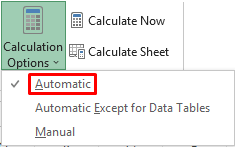
- Сада, можете да промените било коју променљиву, Екцел формула ће је аутоматски ажурирати.
- Овде мењамо проценат пореза који треба да се плати са 10% на 15%.

Решење 2: Користите команду Прикажи формуле
Друго разлог зашто се Екцел формула не ажурира аутоматски ако је укључена опција Прикажи формулу. Дугме Прикажи формулу се у основи користи када ревидирате формуле уместо крајњег резултата.
Кораци
- Прво, идите на картицу Формула на траци.
- Опозовите избор опције Прикажи формуле из групе Ревизија формуле .
 Сада проверите свој Екцел формуле без обзира да ли се ажурира или не.
Сада проверите свој Екцел формуле без обзира да ли се ажурира или не.
Прочитајте више: [Поправка:] Екцел формула не ради враћа 0
Решење 3: Промена формата ћелија
Понекад примените формулу у оквиру формуле, али их поставите као Текст . У формули Тект , Екцел формула се неће аутоматски ажурирати.
Кораци
- Прво, идите наКартица Почетна на траци.
- Следеће, у групи Број, проверите формат.

- Ако је у текстуалном формату затим је промените у Опште .
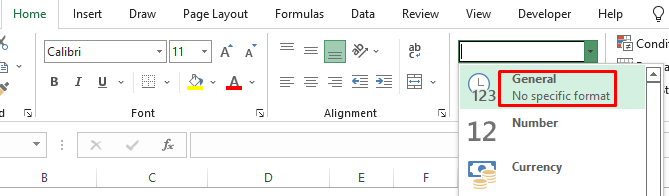
Након тога проверите Екцел формулу да ли се ажурира или не.
Слична очитавања
- [Поправљено!] Није могуће директно отворити Екцел датотеке кликом на икону датотеке
- Како да Поправите да Екцел не реагује без затварања (16 могућих решења)
- [Поправљено!] Екцел не реагује када брише редове (4 могућа решења)
Решење 4: Проверите кружну референцу
Други разлог може бити кружна референца. Кружна референца се може дефинисати као формула у којој укључује саму себе или упућује на другу ћелију која зависи од ње саме.

Кружна референца може довести до успоравања Екцел-а. Истовремено, то може довести до тога да се Екцел формуле не ажурирају аутоматски. Дакле, проверите кружну референцу, а затим поново израчунајте свој лист са подацима.
Решење 5: Пребаците се на ручно израчунавање помоћу ВБА
Понекад људи користе Макро да конвертују у приручник обрачун. Главни разлог за то је када неко користи макро, Екцел не може аутоматски да примени формулу. Они користе код за претварање аутоматског у ручно.
Кораци
- Прво, проверите ВБАПројецт лист или Модуле у Висуал Басиц-у.
- Да бисте то проверили, отворите програмертаб притиском на Алт+Ф11 .
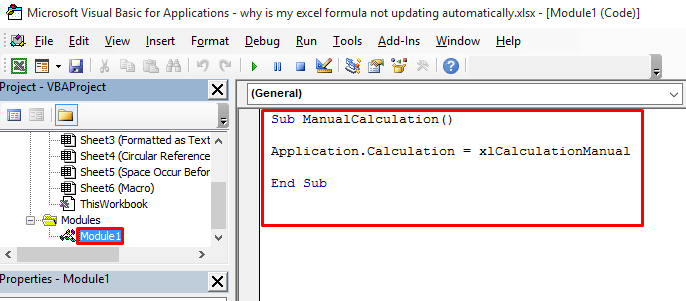
- Сада можете да га избришете или да користите следећи код уместо овога да добијте аутоматски прорачун.
5628
Напомена :
Овај процес се користи за велике скупове података. Људи користе ручно израчунавање пре примене било ког макроа, али када желе да заврше процес, забораве да га промене у аутоматски режим. То заправо доноси читав проблем да се Екцел формуле не ажурирају аутоматски.
Прочитајте више: [Поправљено!] Екцел не реагује када се покреће макро (9 могућих решења)
Решење 6: Решите проблеме са знаком једнакости у формули
Понекад примењујемо размак испред знака једнакости да бисмо применили формуле. То је један од главних разлога зашто не добијамо резултат након примене формуле.
Кораци
- Прво, проверите формулу један по један .
- Претражите било који размак испред знака једнако ( = ).

- Ако пронађете било који размак , само је избришите.
- Следеће притисните Ентер да примените формулу.
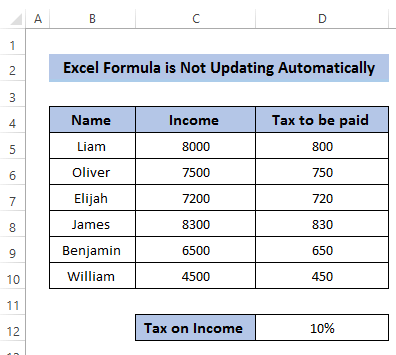
- Сада, ви може да промени било коју променљиву, аутоматски ће променити вредност Екцел формуле.

Сада, понекад пишемо формуле без давања знака једнакости пре тога. У том случају, Екцел то рачуна као нормалну текстуалну вредност. Ово је један од главних разлога зашто Екцел формула не ради или се не ажурира аутоматски. Дакле, пратитеиспод корака да бисте решили свој проблем.
Кораци
- Означите поље за формулу један по један.
- Претражите знак једнакости испред формуле .

- Ако га не пронађете, ставите знак једнакости ( = ).
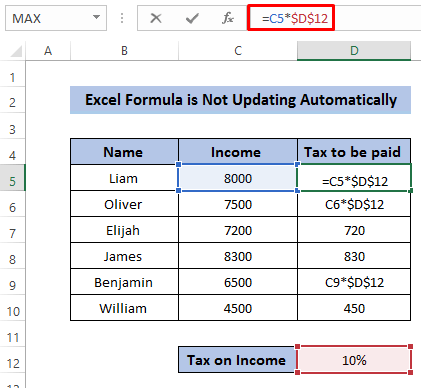
- Притисните Ентер да бисте применили формулу.

. Сада можете да промените било коју променљиву, она ће аутоматски променити вредност Екцел формуле.

Решење 7: Уклоните двоструке наводнике
Када унесете било коју формулу која мора да садржи број или референцу ћелије. Али ако унесете бројеве са двоструким наводницима, то ће се рачунати као текстуална вредност у Екцел-у. У том случају, ваша Екцел формула неће радити и неће се даље ажурирати.
Кораци
- Проверите формулу у пољу за формулу ако постоји било који двоструки наводник да бисте приложили број.
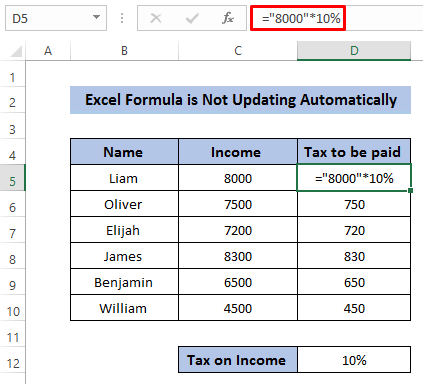
- Избришите те наводнике и поново израчунајте формулу притиском на Ентер .
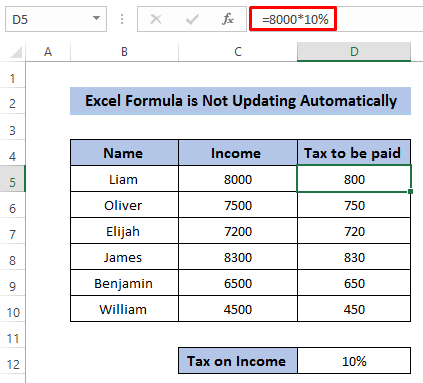
Сада ће ваша Екцел формула радити и истовремено ће се аутоматски ажурирати.
Прочитајте више: [ Поправљено!] Екцел датотека Не отвара се двоструким кликом (8 могућих решења)
Решење 8: Одвојите аргумент функције одговарајућим карактером
Већина нас је навикла да користи зарезе за раздвајање аргумената функције. Ово, међутим, не важи за све верзије програма Екцел. У Северној Америци и неколико других нација, зарез је стандардни сепаратор листе. У европскимземљама, децимални симбол је зарез, док је сепаратор листе често тачка и зарез.
Кораци
- Идите на Почетну страницу картицу на траци.
- Изаберите Формат броја из групе Број .

- Следеће, изаберите Више формата бројева из падајућег оквира.
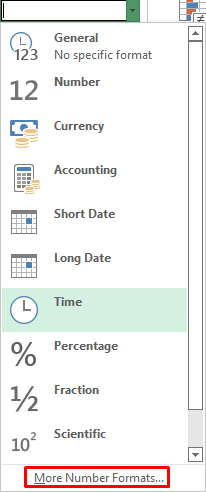
- Сада изаберите Датум из Категорије .
- Следеће, промените Локацију .
- На крају, кликните на У реду .
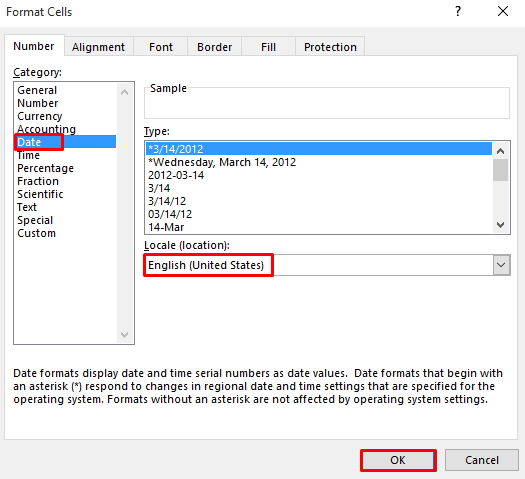
Закључак
Показали смо девет различитих и ефикасних решења за Екцел формуле које се не ажурирају аутоматски. Сва ова решења су лака, али незгодна. Ако ово пажљиво разумете, нећете се суочити са потешкоћама у будућности. Ако имате било каквих питања, слободно их питајте у пољу за коментаре. Не заборавите да посетите нашу Екцелдеми страницу.

